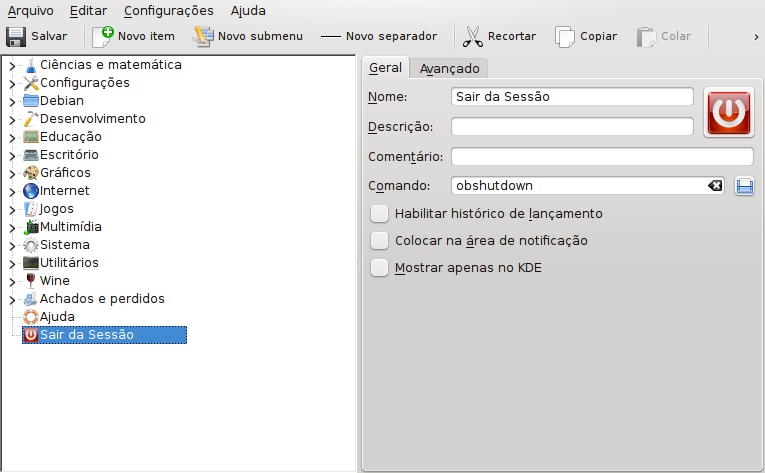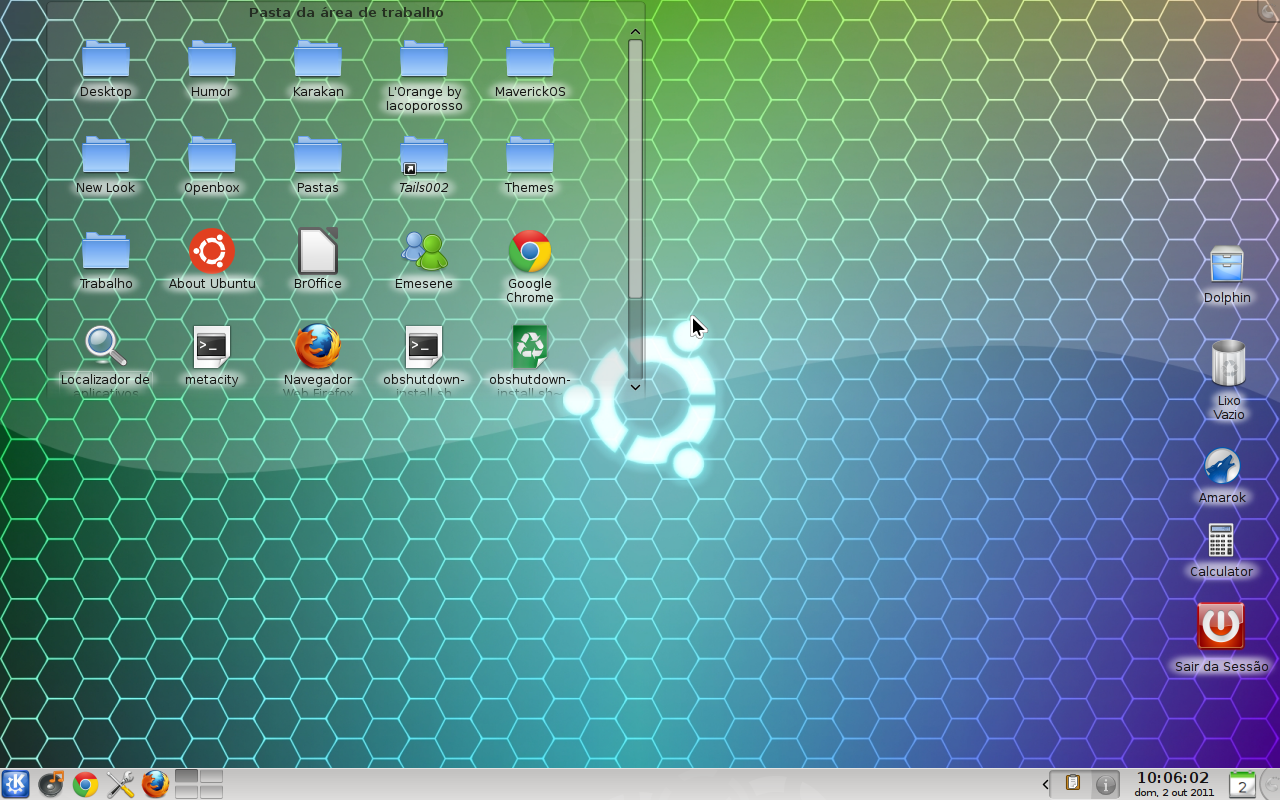
Quase todos sabem, que o KDE é bonito, porém, muito pesado, iremos mostrar um jeito de deixar o KDE mais leve, rodando apenas o essencial sobre o Openbox.
Primeiro instalaremos o Openbox que é a base do que iremos fazer:
sudo apt-get install openbox openbox-themes obconf nitrogen parcellite orage
Agora moveremos os arquivos de configuração para a pasta .config, em sua pasta pessoal
mkdir -p ~/.config/openbox/&& cp /etc/xdg/openbox/rc.xml ~/.config/openbox/rc.xml && cp /etc/xdg/openbox/menu.xml ~/.config/openbox/menu.xml && cp /etc/xdg/openbox/autostart.sh ~/.config/openbox/autostart.sh
Beleza... Devidamente instalados os pacotes vamos à algumas explicações antes de você entrar no Openbox, pra esclarecer algumas dúvidas que podem surgir...
Muita gente, depois de instalar o Openbox, erroneamente fala: “Ué mas não aconteceu nada!!! Acho que não funcionou!”. E eu respondo: “Na verdade funcionou sim... Porém, funcionou tão bem e tão rápido que você nem teve a chance de perceber.”
Depois de instalar o Openbox, você tem que reiniciar o servidor X (<Ctrl>+<Alt>+<Backspace>) e irá aparecer pra você a tela do GDM (ou a sua tela de login, que no meu caso é o lxdm).
Se você tem o KDE instalado pule para o passo seguinte, se não tiver, rede o seguinte comando no terminal
sudo apt-get install kde-minimal
Isso instalará o básico do KDE, incluindo o Plasma.
Rode o seguinte comando, para testar o plasma:
plasma-desktop
Esse comando irá rodar o plasma, um dos componentes principais do Desktop KDE. E abra outra aba no terminal.
Se funcionou edite o seu autostart.sh. Usaremos neste caso o gedit para alterar o autostart.sh do Openbox. Rede o comando no seu terminal:
gedit ~/.config/openbox/autostart.sh
E o deixe assim
- Código: Selecionar todos
# KDE
plasma-desktop &
knotify4 &
klauncher &
Você pode trocar o klauncher pelo gnome-do, ou qualquer outro lançador de aplicativos.
Como o plasma demora para carregar, coloque o nitrogen para rodar também, para já deixar o Openbox mais homogêneo para o carregamento do plasma, mas deixe o mesmo plano de fundo (Wallpaper, papel de parede) do plasma.
Instalaremos agora um aplicativo chamado obshutdown, como a instalação dele é um pouco complicada, fiz um script para facilitar a instalação do mesmo.
Baixe o script e dê as permissões de execução:
cd && wget http://ob-install.googlecode.com/files/ ... install.sh && chmod +x obshutdown-install.sh
Execute-o
sudo ./obshutdown-install.sh
Espere o script fazer o seu trabalho, rode o comando para testar o obshutdown
obshutdown
Se aparecer uma tela parecida com a abaixo, é que você fez certo:
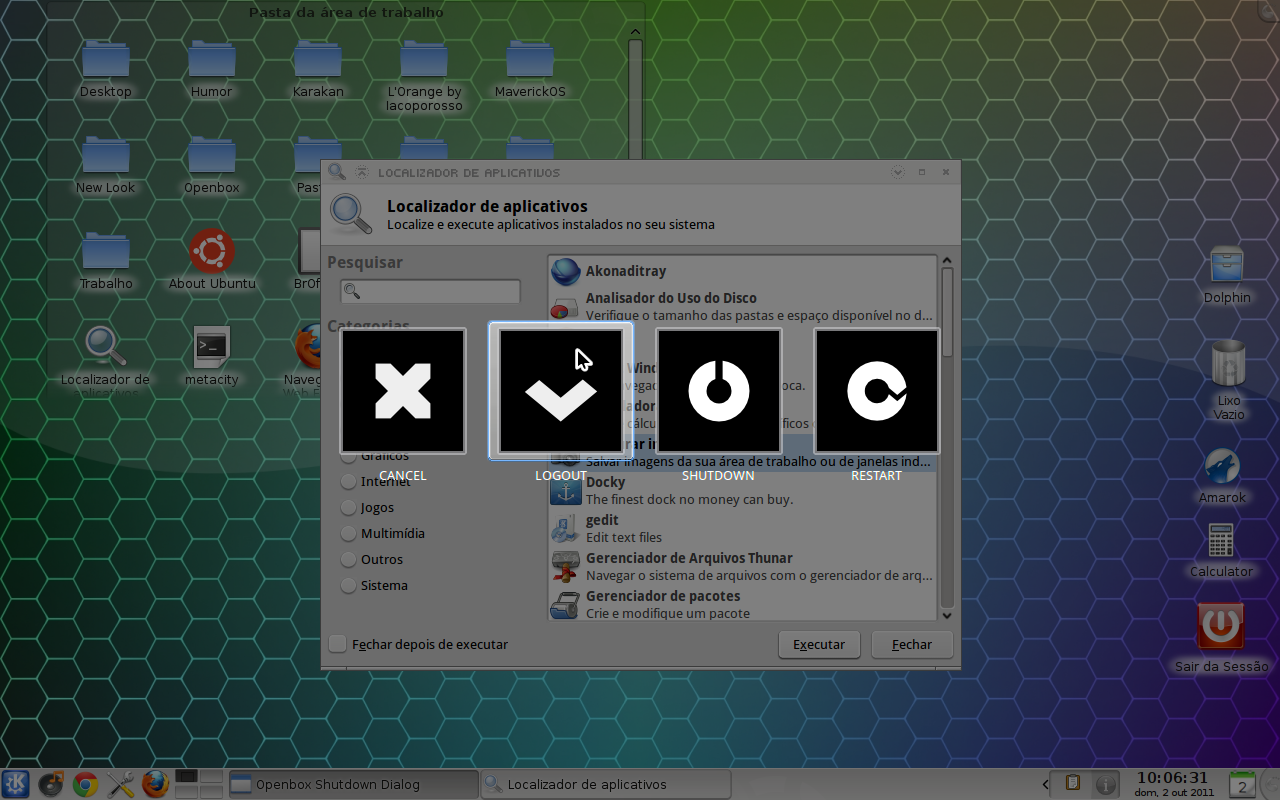
RECOMENDO: Clique com o botão direito do menu do KDE e escolha a opção "Mudar para o estilo clássico de menu" é o estilo mais recomendado para o Openbox/Plasma. Agora clique com o botão direito e escolha a opção "Editor de menu" e crie uma entrada no menu para o obshutdown.